
Hvis du er ny inden for pc-spilverdenen, kan det hele virke lidt kompliceret. Konsoller har ikke opgraderbar hardware, desktop-software, der kører i baggrunden, eller grafikindstillinger, der skal justeres for at give den bedste ydelse.
Vi leder dig gennem, hvad du har brug for at vide for at drage fordel af den mest kraftfulde spilplatform på planeten og få den bedste FPS, du kan, uanset om du er ny på pc-spil eller bare vil have et genopfriskningskursus.
Optimering af din software
En konsoles software kommer ud af vejen, hver gang du starter et spil og reserverer alle mulige systemressourcer til spillet alene. Pc'er er ikke sådan. Selvom du spiller et spil i fuldskærmstilstand, kører din computers software stadig i baggrunden. Downloads, websider, programmer på dit skrivebord eller i systembakken - de kører stadig stadig bag dit spil.
Det skal være ret let at finde ud af, hvilke programmer der bremser tingene. Download af store filer med en BitTorrent-klient, kodning af video, udpakning af filer fra et arkiv - disse kan alle sætte belastning på dit system og dramatisk sænke tingene ned. Selvfølgelig, hvis du vil presse alle de ressourcer, du kan, til et særligt krævende spil, kan du måske lukke alle ikke-vigtige applikationer, mens du spiller spillet.
Brug Task Manager til at bestemme, hvilke programmer der bruger mange ressourcer. Åbn Jobliste (højreklik på din proceslinje, og vælg Jobliste), og brug den til at se, hvilke applikationer der bruger mange ressourcer. I nedenstående skærmbillede har vi lav CPU- og fysisk hukommelse (RAM). Hvis en af disse var højere, ville vi identificere applikationer, der bruger meget CPU eller RAM (klik på CPU- eller hukommelseskolonnen for at sortere proceslisten efter CPU- eller RAM-brug) og lukke dem.
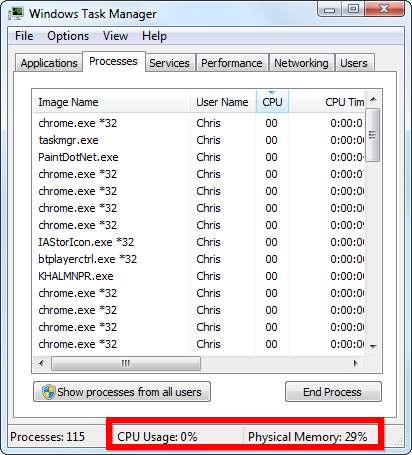
Du kan generelt se, om din harddisk slibes væk ved at se på harddisklyset på din computer. Hvis det blinker meget, bruger noget din harddisk tungt. Netværksbåndbredde er også vigtig - hvis ethvert program på din computer bruger dit netværk stærkt (som en BitTorrent-klient eller et hvilket som helst andet fildownload-program), kan det tage dyrebar harddiskens input / output-tid (sænke spilindlæsningstiderne), mens mætter også din internetforbindelse og forårsager problemer i onlinespil .

Opgradering af grafikdrivere
Grafikdrivere er softwarelim, der sidder mellem dit grafikkort og de spil, der kører på din computer. Regelmæssig opdatering af dine NVIDIA- eller AMD-grafikdrivere kan hjælpe dig med at forbedre din pc-spilydelse, især når det kommer til nyere spil. Nogle nye spil kan endda nægte at køre, hvis du har for forældede grafikdrivere.
Læs vores guide til at identificere din grafikhardware og opdatere dine grafikdrivere for mere information.
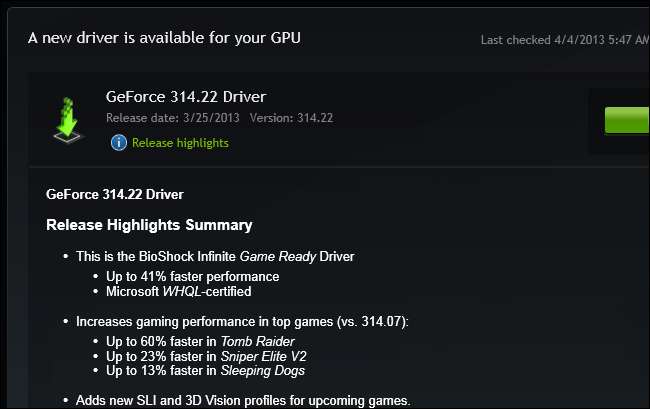
Tilpasning af spilindstillinger
Spil forsøger automatisk at vælge de bedste grafiske indstillinger til dig, men dette fungerer ikke altid korrekt. Ældre spil ved muligvis ikke, hvad de skal gøre, når de ser ny hardware og kan som standard være de laveste indstillinger, mens nogle spil muligvis bruger for høj en grafisk indstilling og kan blive langsommere.
Du kan bruge de forudindstillede indstillinger - mange spil tilbyder forudindstillinger som "Lav", "Medium", "Høj" og "Ultra" - men du kan generelt tilpasse individuelle indstillinger. For eksempel er din hardware muligvis ikke god nok til at spille på Ultra, men kan muligvis let håndtere High. I dette tilfælde kan du vælge Høj og derefter øge individuelle grafikindstillinger.
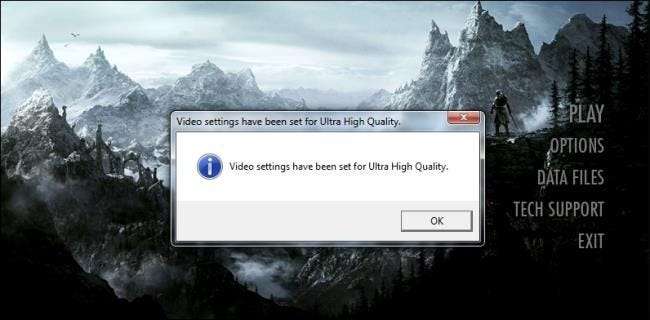
Hvis du tilpasser nok spil, begynder du i sidste ende at bemærke lignende typer indstillinger i dem alle - selvom nogle spil ofte har usædvanligt navngivne muligheder, som du bliver nødt til til Google. Hvis du ikke kan køre et spil med maksimale grafiske indstillinger, skal du ofte vælge indstillinger, der skal reduceres, og det hjælper at vide, hvad indstillingerne faktisk gør. Vi dækker nogle af de mest almindelige muligheder her, så du ved lige, hvilke indstillinger der gør, og hvilke du gerne vil tilpasse.
Forskellige spil har forskellige indstillinger, og forskellige spilmotorer fungerer anderledes, så nogle indstillinger kan være mere krævende i nogle spil. Nogle indstillinger er indlysende, som "teksturdetaljer" og "skygge type." Aktivering af mere detaljerede teksturer bruger mere af hukommelsen på dit grafikkort, mens valg af mere realistiske skygger øger arbejdet med din grafikhardware. "Draw distance" øger, hvor langt du kan se i spillet - en længere afstand betyder, at der skal gengives flere objekter, hvilket øger arbejdet med din grafikhardware og måske CPU.

Du er velkommen til at lege med disse indstillinger og se, hvordan de påvirker din spilydelse. Nogle indstillinger kan have ringe indflydelse på din ydeevne, mens andre vil have stor indflydelse.
Mens mange indstillinger er åbenlyse, vil du også bemærke et par mærkeligt navngivne indstillinger i de fleste spil:
- Anti-aliasing : Anti-aliasing hjælper med at fjerne takkede kanter, udjævne ting og få dem til at se mere realistiske ud. Forskellige niveauer af anti-aliasing er ofte tilgængelige - for eksempel kan der være en skyder, du kan justere fra 1x til 16x. Jo mere anti-aliasing, jo glattere vil visuals være - men dette vil kræve mere GPU-strøm, hvilket kan bremse tingene. Du kan også se referencer til forskellige former for anti-aliasing, såsom FXAA (hurtig tilnærmet anti-aliasing) og MSAA (multi-sample anti-aliasing).
- Anisotropisk, bilinear og trilinear filtrering : Disse filtreringsmetoder er alle teknikker til forbedring af opfattet strukturkvalitet i spil.
- Supersampling : Supersampling er en anti-aliasing-teknik, der gengiver spillet i en højere opløsning end din skærm, inden du skalerer det ned til din skærmopløsning. Dette reducerer skarpe kanter, men det er den mest krævende grafikmulighed i mange spil.
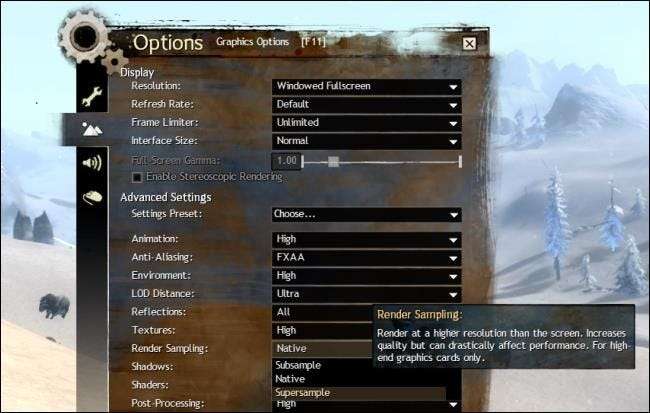
Brug af skærmens oprindelige opløsning er også vigtig. Hvis du bruger en lavere opløsning i et spil, vises spillet mærkbart slørere. Vi har netop dækket hvorfor det er så vigtigt at bruge en LCD-skærms oprindelige opløsning , mens det ikke var vigtigt i gamle dage for CRT-skærme. Selvfølgelig er dette en kompromis - valg af en højere opløsning kræver, at din grafikhardware gør mere arbejde. Du skal muligvis vælge mellem høje indstillinger ved en lav opløsning og lavere indstillinger med en højere, indbygget opløsning. Du kan altid prøve hver kombination og se, hvad der ser bedst ud for dig.
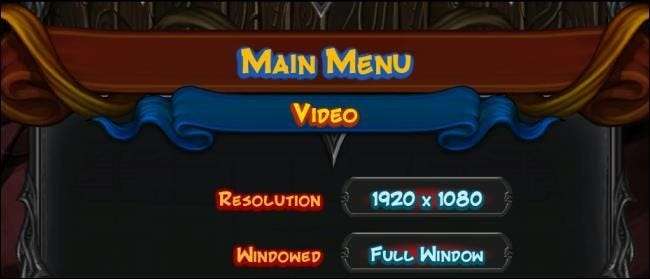
NVIDIA'er GeForce Experience er et nyt værktøj, der forsøger automatisk at bestemme de ideelle indstillinger til din pc's hardware. Det fungerer kun med en håndfuld spil, men det er en interessant måde at vælge bedre standardindstillinger til spil uden at pc-spillere selv skal tilpasse indstillingerne. I fremtiden kunne et værktøj som dette tage meget af gæt og tweaking ud af pc-spilindstillinger.
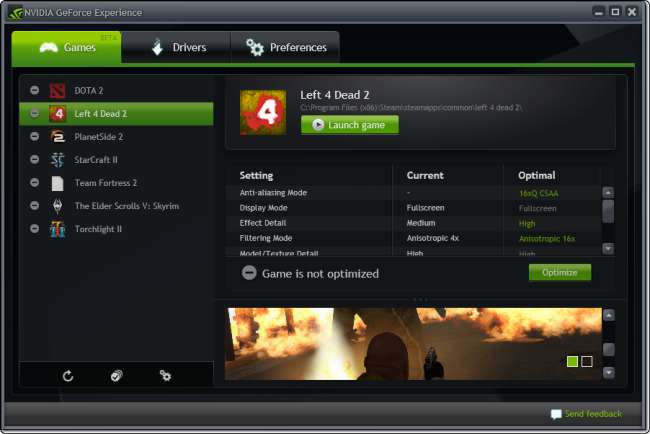
Opgradering af hardware
Du kan kun komme så langt ved at tilpasse software. Hvis du virkelig vil have mere ydeevne, skal du til sidst opgradere din computers hardware. Forskellige komponenter gør forskellige ting, og flaskehalsen, der sænker alt, afhænger af din computer.
- GPU / grafikkort : Dit grafikkort, også kendt som en GPU (grafikbehandlingsenhed), er den mest vigtige del af spilydelsen. Når spillet er indlæst og spillet, foregår spilets 3D-grafikgengivelse alt sammen på GPU'en. Noget andet arbejde, såsom beregning af fysik i spillet, sker også på dit grafikkort. Hvis du vil øge grafikgengivelseshastigheden og give dig selv plads til at øge grafiske kvalitetsindstillinger i dine spil, skal du opgradere dit grafikkort.
- CPU : Mens GPU'en gør meget arbejde, gør din CPU resten af det. Nogle spil kan være "CPU-bundne", hvilket betyder, at deres ydelse generelt er begrænset af din CPU. Hvis din CPU generelt kører på 100%, mens du spiller et spil, og spil synes at være langsomme, selv ved forskellige grafiske indstillinger, kan du opgradere din CPU.
- Harddisk : Hastigheden og kapaciteten på din harddisk er vigtig. En harddisk med højere kapacitet giver dig mulighed for at have flere spil installeret, mens hastigheden på din harddisk bestemmer indlæsningstider. Når du først indlæser et spil - eller indlæser nye aktiver i et spil, f.eks. Et kort - afhænger indlæsningstiden af din harddisks hastighed. Opgradering til et SSD-drev (SSD) kan fremskynde tingene dramatisk, hvis du stadig bruger en langsommere, mekanisk harddisk. SSD'er tilbyder dog mindre lagerkapacitet, så det er en kompromis.
- vædder : RAM er den hukommelse, der indeholder spilfiler, når de er indlæst fra din harddisk. Hvis du ikke har nok RAM, læser spillet konstant data fra din harddisk. Mere RAM vil sikre, at når spilfiler er indlæst fra din harddisk, forbliver de cachelagrede og indlæses meget hurtigere, næste gang de er nødvendige. At have en god mængde RAM sikrer også, at du kan vende tilbage til dit skrivebord uden at vente, da desktopapplikationerne forbliver til stede i din RAM, hvis du har nok. Du kan kontrollere dit samlede RAM-forbrug i din task manager - hvis det er 100%, mens du spiller et spil, er du sandsynligvis nødt til det installer mere RAM .

Du skal forhåbentlig nu få en bedre idé om de forskellige faktorer - softwaren, der kører på din computer, dine nuværende grafikdrivere, grafiske indstillinger pr. Spil og hardwaren på din computer - der kan finjusteres for at forbedre ydeevnen. Det er ikke en one-size-fits-all verden som konsoller, hvilket er både styrken og svagheden ved pc-spil.
Billedkredit: wlodi på Flickr , Jean-Etienne Minh-Duy Poirrier på Flickr







